Ubuntu怎么安装VMware Tools? vmware tools安装详细图文教程
(福利推荐:你还在原价购买阿里云服务器?现在阿里云0.8折限时抢购活动来啦!4核8G企业云服务器仅2998元/3年,立即抢购>>>:9i0i.cn/aliyun)
VMware Tools如何安装?这是虚拟机中一款超级增强工具,相当于VirtualBox中的增强功能,是VMware提供的增强虚拟显卡和硬盘性能、以及同步虚拟机与主机时钟的驱动程序。那么如何成功安装呢?下面小编就来为大家介绍一下具体教程吧。
安装步骤
1、打开Ubuntu系统,在VMware菜单栏里点击虚拟机选项,找到安装VMware tools选项。

2、如若该选项为灰色,关闭客户机,重新打开虚拟机编辑设置选项,将启动项选为镜像系统启动。
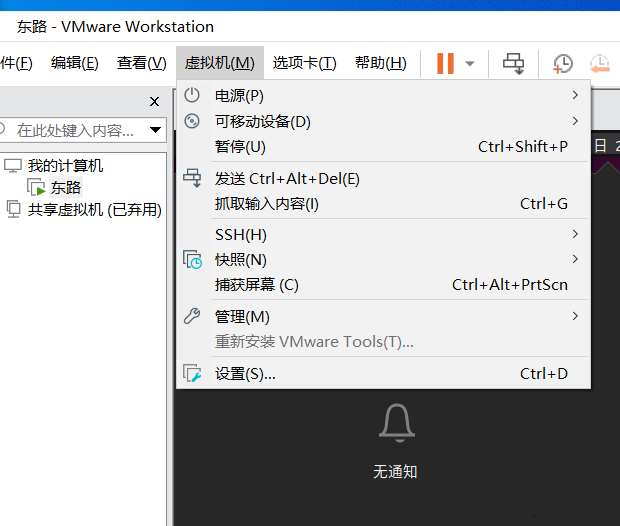

3、再次打开系统,此时再回到上述①步骤,会发现该选项已经变成了黑色可选状态。点击该选项在弹出菜单框中点击确认。

4、然后进入系统,在右边任务栏中找到DVD图标,打开后找到VMware Tools压缩文件,并将其复制到桌面。

5、解压复制到桌面的压缩文件。
21版本可以选中压缩包右击,选择提取到此处。
此前版本可使用命令解压:tar -zxvf VMwareTools-10.3.22-15902021.tar.gz。

6、进入解压完成的文件夹:cd vmware-tools-distrib。
ls:命令查看文件夹下的文件。

7、执行文件夹下的可执行文件,命令:sudo 。/vmware-install.pl。
8、然后重启系统。

9、重启系统后设置虚拟机窗口为自动适应。

10、查看窗口是否自适应大小。
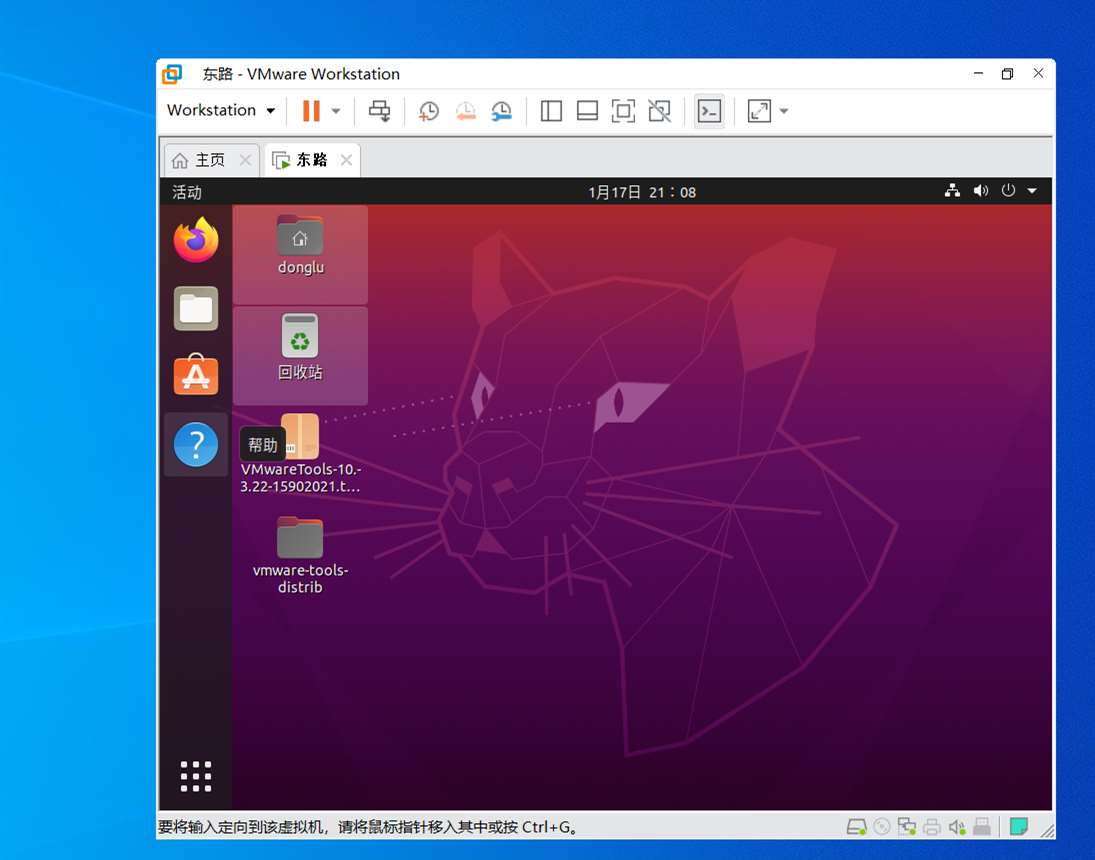
11、文件可在主机与虚拟机之间自由复制粘贴。其他效果便不在演示啦。

VMware Tools主要特点包括:
- 1. 提高虚拟机性能:VMware Tools可以优化虚拟机的CPU、内存、磁盘等资源的使用,提升虚拟机的性能和响应速度。
- 2. 支持文件共享:VMware Tools可以在虚拟机和主机之间共享文件和文件夹,方便用户在虚拟机和主机之间传输文件。
- 3. 支持屏幕分辨率调整:VMware Tools可以自动调整虚拟机的屏幕分辨率,适应不同的显示器和操作系统环境。
- 4. 提供时间同步功能:VMware Tools可以和主机同步时间,保证虚拟机的系统时间与主机的系统时间保持一致。
- 5. 支持剪贴板共享:VMware Tools可以实现虚拟机和主机之间剪贴板的共享,让用户可以在虚拟机和主机之间方便地复制和粘贴文本和图像。
- 6. 增强虚拟机安全性:VMware Tools可以提高虚拟机的安全性,包括加强虚拟机的防病毒能力和网络安全能力等。
- 7. 提供虚拟机管理功能:VMware Tools可以提供虚拟机的管理功能,包括虚拟机的快照、备份、恢复等功能,方便用户对虚拟机进行管理和维护。
以上就是ubuntu中vmware tools安装详细图文教程,希望大家喜欢,请继续关注程序员之家。
相关推荐:
Ubuntu怎么查看电脑系统配置 ubuntu查看系统配置命令
Ubuntu18.04如何更新openssl版本? ubuntu升级openssl的教程
相关文章
- 这篇文章主要介绍了Ubuntu22.04安装SSH无法连接的问题及解决方法,本文给大家介绍的非常详细,对大家的学习或工作具有一定的参考借鉴价值,需要的朋友可以参考下2023-10-23

Ubuntu 23.10默认将在原生 Wayland 模式下运行火狐浏览器 Firefox
Ubuntu 23.10 默认将在原生 Wayland 模式下运行火狐浏览器 Firefox,在 Ubuntu 此前版本中也可以通过手动方式,启用 Firefox 浏览器的本地 Wayland 模式2023-09-19
Ubuntu18.04系统怎么安装视频剪辑软件shotcut?
Ubuntu18.04系统怎么安装视频剪辑软件shotcut?Ubuntu系统需要安装一些视频剪辑软件,该怎么安装呢?下面我们就来看看详细的教程2023-09-06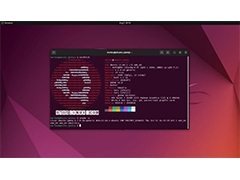
Ubuntu 22.04 怎么用命令升级到Linux Kernel 6.2 内核?
Canonical 今天发布预告,表示Ubuntu 22.04 LTS 发行版现可升级到 Linux Kernel 6.2 内核,该怎么升级呢?详细请看下文介绍2023-08-04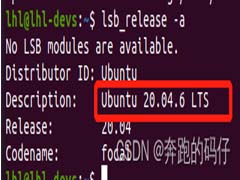
Ubuntu20.04升级到Ubuntu 22.04的图文教程
本文主要介绍了Ubuntu20.04升级到Ubuntu 22.04的图文教程,文中通过图文示例代码介绍的非常详细,对大家的学习或者工作具有一定的参考学习价值,需要的朋友们下面随着小编2023-07-19
ubuntu终端打不开怎么办? 修复Ubuntu无法打开终端问题的方法
在使用 Ubuntu 操作系统时,终端是一个非常重要的功能。然而有时候,你可能遇到了 Ubuntu 无法打开终端的情况,下面我们就来看看详细的解决办法2023-07-04
尽快升级! Ubuntu 22.10 下月 20 日停止支持
官方促用户尽快升级到 Ubuntu 23.04(Lunar Lobster)更新,Ubuntu 22.10(Kinetic Kudu)操作系统版本将于 2023 年 7 月 20 日停止支持,详细请看下文介绍2023-06-16 Snap是由 Canonical 自主开发的一种打包格式,明年下一个 Ubuntu 的长期支持版本将提供两个可供下载的桌面版本选择,详细请看下文介绍2023-06-01
Snap是由 Canonical 自主开发的一种打包格式,明年下一个 Ubuntu 的长期支持版本将提供两个可供下载的桌面版本选择,详细请看下文介绍2023-06-01
Ubuntu 18.04 LTS 版本正式过渡到扩展安全维护(ESM)
Ubuntu 18.04 LTS 版本正式过渡到扩展安全维护, 5 月 31 日之后仍在运行 Ubuntu 18.04 的用户将不会收到任何安全更新,这意味着此安装将面临安全威胁2023-06-01
Ubuntu 23.04 系统开放下载: Linux 6.2 内核
Ubuntu 23.04 系统开放下载,Ubuntu 23.04 搭载了最新的 Linux 6.2 内核系列,并配备了最近发布的 GNOME 44 桌面环境系列,下面我们就来看看详细的教程2023-04-21







最新评论